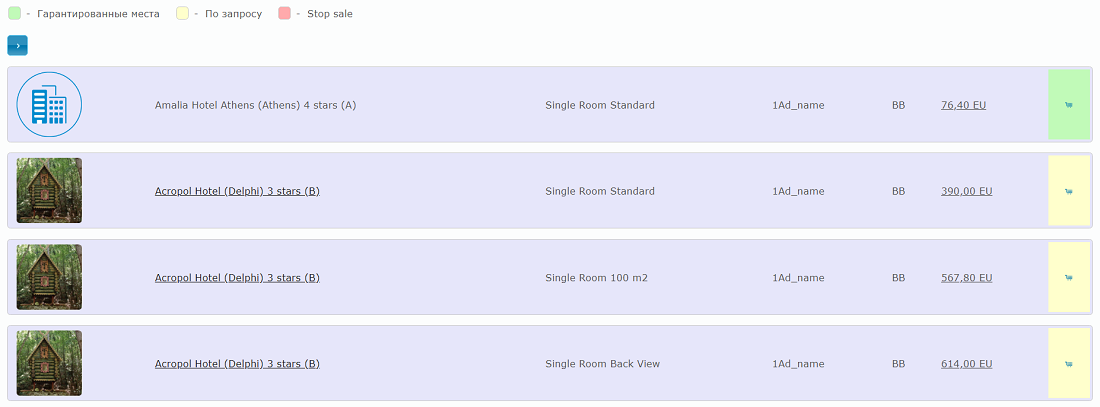Master-Interlook:Interlook-Web. Бронирование услуги Hotel — различия между версиями
| [непроверенная версия] | [досмотренная версия] |
Kireichev (обсуждение | вклад) м |
Aefremov (обсуждение | вклад) (→Бронирование проживания) |
||
| (не показано 10 промежуточных версий 6 участников) | |||
| Строка 1: | Строка 1: | ||
| − | Бронирование услуг проживания в отеле(услуг типа Hotel) в ПК | + | Версия статьи от {{REVISIONDAY}}-{{REVISIONMONTH}}-{{REVISIONYEAR}}. |
| − | + | ==Введение== | |
| − | Поиск цен в | + | Данная статья описывает бронирование услуги типа Hotel (услуги проживания в отеле) при бронировании путевки в ПК "Interlook-Web". |
| − | + | ==Бронирование проживания== | |
| + | Бронирование услуг проживания в отеле (услуг типа '''Hotel''') в ПК «Мастер-Interlook Web» доступно как совместно с другими типами услуг, так и отдельно.<BR> | ||
| + | Попасть на страницу бронирования проживания можно либо с главной страницы бронирования, нажав кнопку '''Далее''', либо с любой страницы бронирования, нажав на соответствующую ссылку.<BR><br /> | ||
| + | |||
| + | [[Файл: AP_69_бронирование проживания.png|Страница бронирования услуги проживания]]<BR> | ||
| + | Здесь пользователь может с помощью фильтров отобрать необходимые данные:<BR> | ||
| + | * '''Заезд''';<BR> | ||
| + | * '''Выезд''';<BR> | ||
| + | * '''Страна''';<BR> | ||
| + | * '''Регион''';<BR> | ||
| + | * '''Город''';<BR> | ||
| + | * '''Категория отеля''';<BR> | ||
| + | * '''Отель''';<BR> | ||
| + | * '''Описание номера''';<BR> | ||
| + | * '''Размещение''';<BR> | ||
| + | * '''Питание''';<BR> | ||
| + | Выбор вариантов в фильтре описания номера доступен только после выбора конкретных отелей в фильтре "Отель".<br /> | ||
| + | [[Файл: Ea_255.png|600px|Страница бронирования услуги проживания]]<BR> | ||
| + | Начиная с версии программы 11.12 в бронировании доступны 2 режима поиска цен на проживания: <br /> | ||
| + | * Многоотельный поиск цен на проживания без ограничения по количеству отелей | ||
| + | * Поиск цен на проживания не более чем на 3 отеля | ||
| + | Чтобы активировать режим многоотельного поиска цен необходимо установить настройку в веб-сервисе в файле web.config: <br /> | ||
| + | '''<add key="cachingTime" value="-1"/>'''. <br /> | ||
| + | Для того, чтобы цены искались не больше 3-х отелей, установите настройку: <br /> | ||
| + | '''<add key="cachingTime" value="600"/'''>. | ||
| + | |||
| + | Внимание! Для поиска цен на отели необходимо выбрать хотя бы один отель! | ||
| + | |||
| + | При поиске цен на отель на сегодняшнюю дату, отображается, что по услуге будет отправлен запрос (даже если есть квота), | ||
| + | но, если произвести бронирование, при котором услуга попадает в квоту, то услуга будет подтверждена. | ||
| + | |||
| + | Поиск цен осуществляется только цены из ценового предложения с активным сезоном. | ||
| + | |||
| + | |||
| + | После выбора необходимых параметров и нажатия кнопки '''Поиск''' будут выведены результаты.<BR> | ||
| + | |||
| + | [[Файл: AP 70 результаты поиска.png|Цены на отели "за человека"]]<BR> | ||
| + | <BR> | ||
| + | |||
| + | Поиск цен на отели может осуществляться в одном из двух режимов - цены ''за комнату'' или цены ''за человека''. Это регулируется настройкой '''Is price per room''', которая задается в настройках приложения (подробнее см. [[Master-Interlook:Interlook-Web. Настройка приложений#Настройки|Настройка приложений]]).<BR> | ||
| + | |||
| + | При выводе цен на отели в режиме ''за комнату'' цены группируются по типу номера и в одной записи выводятся все цены на данное размещение всех тарифов.<BR> | ||
| + | |||
| + | [[Файл: AP_71_результаты_поиска_за_комнату.png|Цены на отели "за комнату"]]<BR> | ||
| + | <BR> | ||
| + | |||
| + | На страницу выводится не более 10 записей.<BR> | ||
| + | Если записей цен больше 10, для перехода на следующую страницу снизу таблицы возникают кнопки:<BR> | ||
| + | |||
| + | [[Файл: AP 72 строка навигации.png|Строка навигации]]<BR> | ||
| + | <BR> | ||
| + | |||
| + | При наведении курсора на цену отображается детализация расчета:<BR> | ||
| + | |||
| + | [[Файл: AP_73_детализация.png|Детализация расчета]]<BR> | ||
| + | <BR> | ||
| + | |||
| + | Для добавления услуги проживания в корзину бронирования необходимо нажать на кнопку с изображением тележки справа от строки с ценой.<BR> | ||
| + | В зависимости от наличия мест в отеле кнопка добавления услуги проживания будет окрашена в один из трех цветов:<BR> | ||
| + | * [[Файл: am_502.png|Бронирование проживания]] - есть гарантированные места (выделены квоты);<BR> | ||
| + | * [[Файл: am_501.png|Бронирование проживания]] - услуги на запросе;<BR> | ||
| + | * [[Файл: am_503.png|Бронирование проживания]] - установлен Stop Sale.<BR> | ||
| + | |||
| + | ==Бронирование проживания, имеющего доп. услугу Adhot== | ||
| + | Класс экстра-сервисов Adhot является дополнительной услугой с привязкой к определенному месту проживания. Это может быть страна, курортный регион, группа отелей, вплоть до конкретного типа или категории номера в отеле. Примером может служить курортный сбор или такса за проживание в курортном регионе. Или же особая дополнительная услуга, предоставляемая выбранным провайдером проживания (например, новогодний ужин, различные абонементы, аренда автомобиля). | ||
| + | <br /> | ||
| + | Доп. услуга Adhot имеет 2 типа использования: | ||
| + | * '''Обязательная (hard link)''' – при добавлении проживания в путевку автоматически добавляется обязательная услуга Adhot с такими же параметрами, что у проживания. | ||
| + | * '''Необязательная (ручное добавление)''' – клиент может добавить услугу Adhot по желанию. | ||
| + | Также, как и обычные экстра-сервисы, Adhot могут быть с продолжительностью и без продолжительности.<br /> | ||
| + | ===C обязательным Adhot=== | ||
| + | Поэтому, если проживание имеет привязанный к нему обязательный (hard link) Adhot, то его цена увеличится на цену Adhot, что можно увидеть в детализации цены, наведя курсор на поле «Стоимость». Если есть необязательный Adhot, то ничего не добавляется. <br /> | ||
| + | При наличии нескольких обязательных Adhot, выбирается тот, чьи параметры наиболее подходят к параметрам проживания. По такому же, как и в IL, приоритету: | ||
| + | #Тип номера | ||
| + | #Категория номера/Размещение | ||
| + | #Отель | ||
| + | #Город | ||
| + | #Страна | ||
| + | [[Файл:AP_74_детализация_с_адхотом.png|C обязательным Adhot]] <br /> | ||
| + | При добавлении проживания в корзину падает само проживание и привязанный к нему обязательный Adhot. Если у Adhot нет цен, то его проживание не будет выводиться в поиске. <br /> | ||
| + | [[Файл:AP_75_корзина.png|Данные в корзине]] <br /> | ||
| + | Если проживание имеет несколько обязательных Adhot, то к нему добавится по одному самому подходящему по параметрам Adhot из каждого класса экстра-сервисов. <br /> | ||
| + | [[Файл:AP_76_корзина c adhot.png]] <br /> | ||
| + | ===C необязательным Adhot=== | ||
| + | Для перехода к бронированию необязательных Adhot необходимо на странице Бронирование выбрать ссылку "Бронирование дополнительных услуг". При этом к текущим параметрам выбора добавился новый фильтр "Отель", в котором необходимо выбрать проживание (отель и параметры номера). При выборе отеля для поиска будут доступны только доп. услуги, являющиеся необязательными Adhot. При добавлении Adhot в корзину, он привяжется к выбранному проживанию. | ||
| + | Если хотим добавить обычный экстра-сервис, то в списке выбираем "not adhot". Для поиска будут доступны все экстра-сервисы, не являющимися Adhot и подходящие под заданные условия. <br /> | ||
| + | [[Файл:AP_77_доп_услуга_для_проживания.png]] <br /> <br /> | ||
| + | ===Удаление Adhot из путевки=== | ||
| + | *Если в корзине удалить проживание, имеющее Adhot, то Adhot удалятся вместе с ним – и обязательные и необязательные. <br /> | ||
| + | *Необязательный Adhot можно удалить отдельно от проживания. <br /> | ||
| + | *Обязательный же Adhot нельзя удалить ни при каких случаях. <br /> | ||
| + | ===Перебронирование путевки с Adhot=== | ||
| + | *При перебронировании проживания у связанного с ним Adhot параметры меняются аналогично изменениям в отеле. Если Adhot (и обязательный и необязательный) пере-стал подходить под новые параметры – он удаляется. | ||
| + | *Если для новых параметров есть новый обязательный Adhot – он добавляется. | ||
| + | *Если после бронирования путевки, к имеющимся там проживаниям добавили новый обязательный Adhot, то при последующем перебронировании, он добавится в путевку. | ||
| + | *Параметры Adhot при перебронировании менять нельзя. | ||
| + | *При аннулировании путевки, все услуги, как и раньше, аннулируются. | ||
| + | ==Расчет цен== | ||
| + | Подробнее о механизме расчёта цен на услугу проживания в отеле см. [[Master-Interlook:Правила расчета цен на услуги|Правила расчета цен на услуги]] <br /> | ||
| + | ===Настройка валюты в Interlook-Web=== | ||
| + | В ПК '''Interlook-Web''' цены выводятся в основной валюте по умолчанию, заданной в ПК Master-Interlook в поле '''Default main currency''' ( Settings → System Settings → Extra Settings ). <br /> | ||
| + | Находящаяся рядом настройка '''National main currency''' (национальная валюта) на валюту в Interlook-Web не влияет. <br /> | ||
| + | Если цены заданы в валюте, отличной от валюты, указанной в настройке '''Default main currency''', расчет пытается перевести стоимость в валюту '''Default main currency''' по курсам перевода из одной валюты в другую. <br /> | ||
| + | При этом курсы действуют только в том одностороннем порядке, в котором они заведены. То есть, если указан курс перевода из USD в EU, то это не значит, что указан курс перевода из EU в USD. Если нужный курс перевода не найдет, расчет не выдаст результата. Для выдачи результата необходимо отдельно завести курс перевода из EU в USD. | ||
[[Category:Interlook-Web_Бронирование]] | [[Category:Interlook-Web_Бронирование]] | ||
| − | |||
Текущая версия на 17:33, 19 апреля 2023
Версия статьи от 19-04-2023.
Содержание
Введение
Данная статья описывает бронирование услуги типа Hotel (услуги проживания в отеле) при бронировании путевки в ПК "Interlook-Web".
Бронирование проживания
Бронирование услуг проживания в отеле (услуг типа Hotel) в ПК «Мастер-Interlook Web» доступно как совместно с другими типами услуг, так и отдельно.
Попасть на страницу бронирования проживания можно либо с главной страницы бронирования, нажав кнопку Далее, либо с любой страницы бронирования, нажав на соответствующую ссылку.
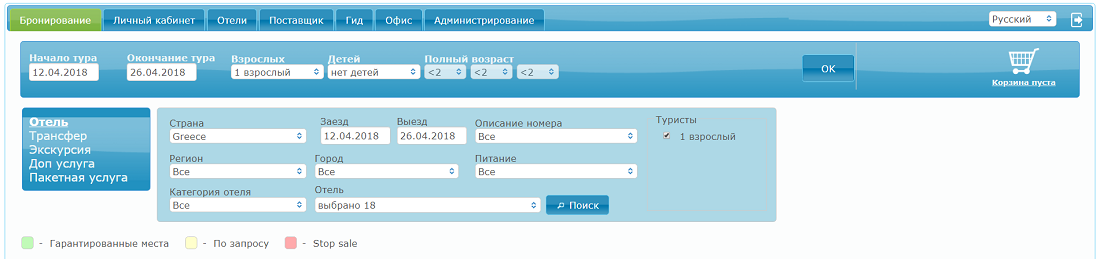
Здесь пользователь может с помощью фильтров отобрать необходимые данные:
- Заезд;
- Выезд;
- Страна;
- Регион;
- Город;
- Категория отеля;
- Отель;
- Описание номера;
- Размещение;
- Питание;
Выбор вариантов в фильтре описания номера доступен только после выбора конкретных отелей в фильтре "Отель".
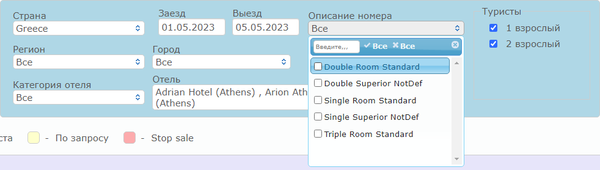
Начиная с версии программы 11.12 в бронировании доступны 2 режима поиска цен на проживания:
- Многоотельный поиск цен на проживания без ограничения по количеству отелей
- Поиск цен на проживания не более чем на 3 отеля
Чтобы активировать режим многоотельного поиска цен необходимо установить настройку в веб-сервисе в файле web.config:
<add key="cachingTime" value="-1"/>.
Для того, чтобы цены искались не больше 3-х отелей, установите настройку:
<add key="cachingTime" value="600"/>.
Внимание! Для поиска цен на отели необходимо выбрать хотя бы один отель!
При поиске цен на отель на сегодняшнюю дату, отображается, что по услуге будет отправлен запрос (даже если есть квота), но, если произвести бронирование, при котором услуга попадает в квоту, то услуга будет подтверждена.
Поиск цен осуществляется только цены из ценового предложения с активным сезоном.
После выбора необходимых параметров и нажатия кнопки Поиск будут выведены результаты.
Поиск цен на отели может осуществляться в одном из двух режимов - цены за комнату или цены за человека. Это регулируется настройкой Is price per room, которая задается в настройках приложения (подробнее см. Настройка приложений).
При выводе цен на отели в режиме за комнату цены группируются по типу номера и в одной записи выводятся все цены на данное размещение всех тарифов.
На страницу выводится не более 10 записей.
Если записей цен больше 10, для перехода на следующую страницу снизу таблицы возникают кнопки:
При наведении курсора на цену отображается детализация расчета:
Для добавления услуги проживания в корзину бронирования необходимо нажать на кнопку с изображением тележки справа от строки с ценой.
В зависимости от наличия мест в отеле кнопка добавления услуги проживания будет окрашена в один из трех цветов:
Бронирование проживания, имеющего доп. услугу Adhot
Класс экстра-сервисов Adhot является дополнительной услугой с привязкой к определенному месту проживания. Это может быть страна, курортный регион, группа отелей, вплоть до конкретного типа или категории номера в отеле. Примером может служить курортный сбор или такса за проживание в курортном регионе. Или же особая дополнительная услуга, предоставляемая выбранным провайдером проживания (например, новогодний ужин, различные абонементы, аренда автомобиля).
Доп. услуга Adhot имеет 2 типа использования:
- Обязательная (hard link) – при добавлении проживания в путевку автоматически добавляется обязательная услуга Adhot с такими же параметрами, что у проживания.
- Необязательная (ручное добавление) – клиент может добавить услугу Adhot по желанию.
Также, как и обычные экстра-сервисы, Adhot могут быть с продолжительностью и без продолжительности.
C обязательным Adhot
Поэтому, если проживание имеет привязанный к нему обязательный (hard link) Adhot, то его цена увеличится на цену Adhot, что можно увидеть в детализации цены, наведя курсор на поле «Стоимость». Если есть необязательный Adhot, то ничего не добавляется.
При наличии нескольких обязательных Adhot, выбирается тот, чьи параметры наиболее подходят к параметрам проживания. По такому же, как и в IL, приоритету:
- Тип номера
- Категория номера/Размещение
- Отель
- Город
- Страна

При добавлении проживания в корзину падает само проживание и привязанный к нему обязательный Adhot. Если у Adhot нет цен, то его проживание не будет выводиться в поиске.
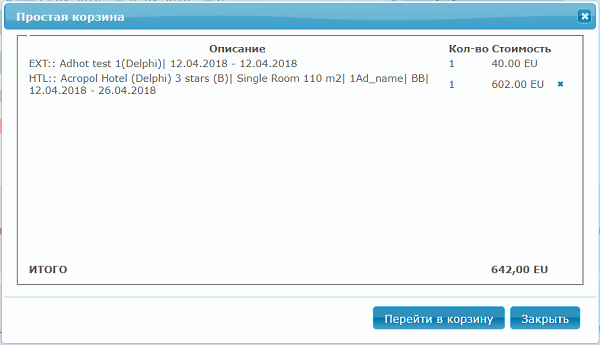
Если проживание имеет несколько обязательных Adhot, то к нему добавится по одному самому подходящему по параметрам Adhot из каждого класса экстра-сервисов.
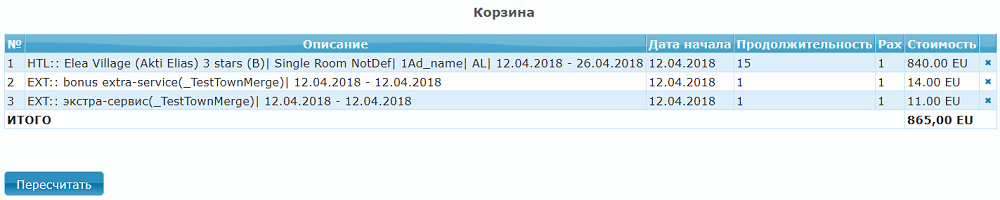
C необязательным Adhot
Для перехода к бронированию необязательных Adhot необходимо на странице Бронирование выбрать ссылку "Бронирование дополнительных услуг". При этом к текущим параметрам выбора добавился новый фильтр "Отель", в котором необходимо выбрать проживание (отель и параметры номера). При выборе отеля для поиска будут доступны только доп. услуги, являющиеся необязательными Adhot. При добавлении Adhot в корзину, он привяжется к выбранному проживанию.
Если хотим добавить обычный экстра-сервис, то в списке выбираем "not adhot". Для поиска будут доступны все экстра-сервисы, не являющимися Adhot и подходящие под заданные условия.
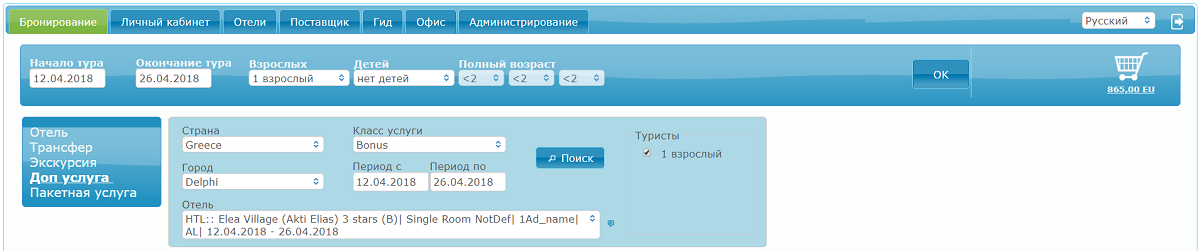
Удаление Adhot из путевки
- Если в корзине удалить проживание, имеющее Adhot, то Adhot удалятся вместе с ним – и обязательные и необязательные.
- Необязательный Adhot можно удалить отдельно от проживания.
- Обязательный же Adhot нельзя удалить ни при каких случаях.
Перебронирование путевки с Adhot
- При перебронировании проживания у связанного с ним Adhot параметры меняются аналогично изменениям в отеле. Если Adhot (и обязательный и необязательный) пере-стал подходить под новые параметры – он удаляется.
- Если для новых параметров есть новый обязательный Adhot – он добавляется.
- Если после бронирования путевки, к имеющимся там проживаниям добавили новый обязательный Adhot, то при последующем перебронировании, он добавится в путевку.
- Параметры Adhot при перебронировании менять нельзя.
- При аннулировании путевки, все услуги, как и раньше, аннулируются.
Расчет цен
Подробнее о механизме расчёта цен на услугу проживания в отеле см. Правила расчета цен на услуги
Настройка валюты в Interlook-Web
В ПК Interlook-Web цены выводятся в основной валюте по умолчанию, заданной в ПК Master-Interlook в поле Default main currency ( Settings → System Settings → Extra Settings ).
Находящаяся рядом настройка National main currency (национальная валюта) на валюту в Interlook-Web не влияет.
Если цены заданы в валюте, отличной от валюты, указанной в настройке Default main currency, расчет пытается перевести стоимость в валюту Default main currency по курсам перевода из одной валюты в другую.
При этом курсы действуют только в том одностороннем порядке, в котором они заведены. То есть, если указан курс перевода из USD в EU, то это не значит, что указан курс перевода из EU в USD. Если нужный курс перевода не найдет, расчет не выдаст результата. Для выдачи результата необходимо отдельно завести курс перевода из EU в USD.